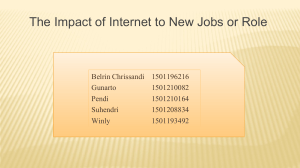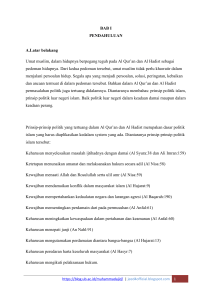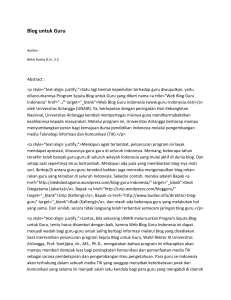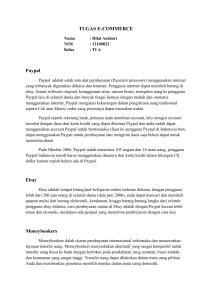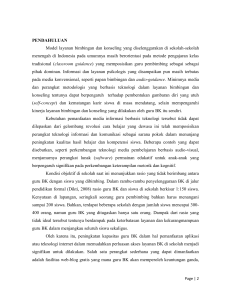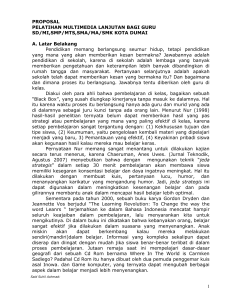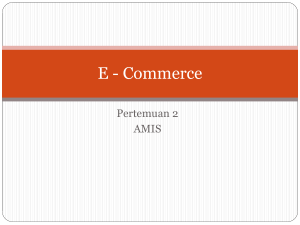MODUL PELATIHAN WEB BLOG GURU SMARTLINK GLOBAL
advertisement
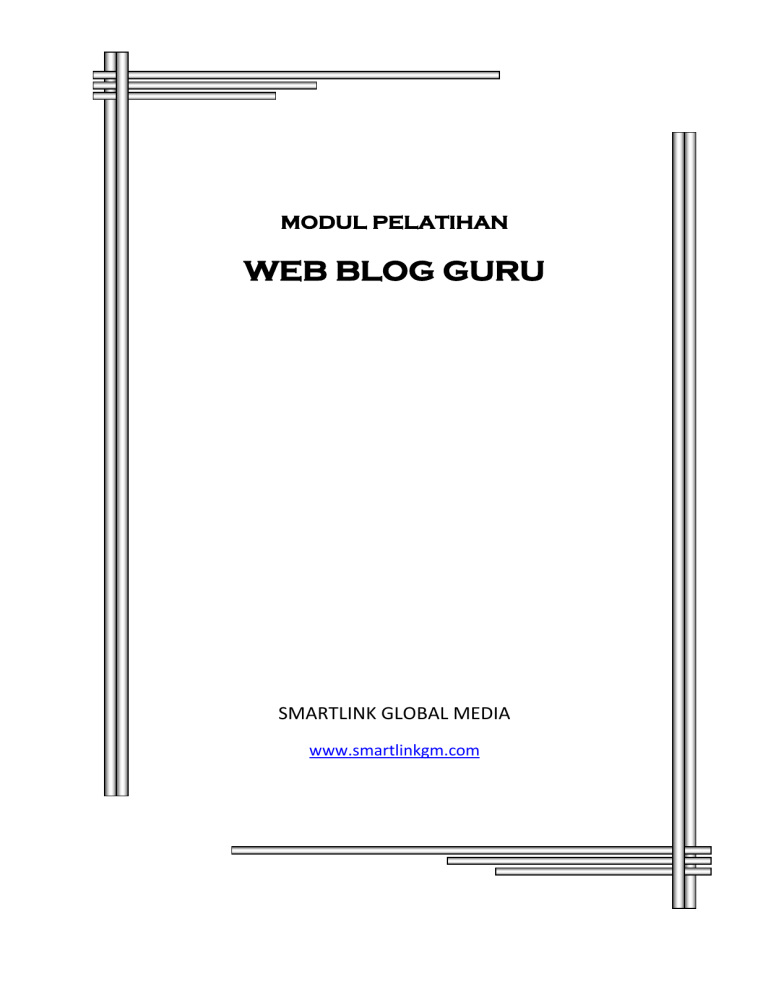
MODUL PELATIHAN WEB BLOG GURU SMARTLINK GLOBAL MEDIA www.smartlinkgm.com A. PENDAHULUAN Perkembangan teknologi informasi dan komunikasi khususnya internet melahirkan sebuah media baru yaitu blog, yang semakin lama semakin berkembang dan dimanfaatkan dalam setiap bidang kehidupan, tak luput juga bidang pendidikan. Blog sebagai sebuah media memiliki berbagai fasilitas sebagai sebuah website pribadi maupun institusi. Web blog merupakan sarana penyampaian informasi secara online yang memiliki fasilitas dasar internet yang mampu menembus batasan ruang dan waktu. Di tengah pesatnya perkembangan dunia yang penuh persaingan, informasi merupakan bagian yang sangat penting dari komponen pendidikan. Penyampaian informasi yang cepat, tepat dan mudah akan sangat mendukung kegiatan pendidikan di instansi‐instansi terkait. Hal yang perlu disadari oleh pelaku‐pelaku pendidikan dalam hal ini tenaga pendidik dan kependidikan adalah upaya untuk senantiasa mengupdate kompetensi mereka. Salah satu alternatif dalam pengembangan kompetensi dan kualitas diri adalah dengan pemanfaatan media internet dengan membuat blog, karena weblog adalah media yang sangat interaktif, media yang sangat dinamis untuk menambah wawasan sekaligus untuk eksistensi diri. Blog adalah budaya digital dan komunitas elektroniknya bertebaran di internet dan dengan sedemikian banyak blog di Internet yang selalu mencari website‐website yang menarik maka blog menjadi unik. 1. PENGERTIAN WEB BLOG Blog atau weblog adalah catatan pribadi sesorang di internet. berisi informasi yang sering di update dan kronologis. Blog lebih identik dengan sebuah diary atau buku harian online yang diisi secara terus‐menerus secara priodik. Perbedaan mendasar adalah bahwa blog bisa dibaca siapa saja. Banyak blog yang fokus terhadap satu objek informasi, misalnya: politik, web design, olah raga dll. Tetapi kebanyakan blog itu lebih seperti jurnal pribadi yang berisi informasi perjalanan dan kehidupan sehari‐hari seseorang bloger dan pemikirannya. Pelatihan Web Blog Halaman 1 2. MANFAAT BLOG Manfaat blog sangat banyak, tergantung dari segi mana dan oleh siapa blog itu dipandang. Dalam dunia pendidikan pemanfaatan media blog dapat meningkatan kualitas diri dan kompetensi seorang guru. Dengan kekuatan yang dimiliki blog, seorang guru dapat menuliskan apapun tentang kegiatan di sekolah seperti menceritakan kegiatan belajar yang menyenangkan bersama murid‐murid, menceritakan inovasi dalam metode mengajar yang memang menarik minat dan bisa jadi contoh bagi guru‐guru yang lain untuk dipraktekkan di kelas mereka, menuliskan berbagai keluhan mengenai kebijakan sekolah. Blog bisa menjadi cermin evaluasi diri karena tulisan‐tulisan juga dikomentari oleh banyak orang dengan berbagai sudut pandang, sehingga kita juga belajar memahami berbagai karakter orang dan sudut pandang seseorang menyikapi masalah. Selain itu dengan memanfaatan media blog memungkinkan seorang guru untuk bertukar pikiran dengan guru lain di manapun, sharing kiat mengajar, bahan ajar dan sebaginya yang semuanya memperlancar kegiatan belajar mengajar dalam rangka peningkatan kompetensi guru dan pendidikan pada umumnya. Bagi guru weblog berguna sebagai media ajar maupun media belajar. Sebagi media ajar seorang guru dapat ”mempostingkan” bahan ajarnya di sini sehingga siswanya dapat mempelajarinya melalui weblog ini. Bahkan lebih dari itu, tidak hanya siswanya secara formal saja yang dapat menikmati bahan ajar itu melainkan semua orang yang membutuhkannya. Sebagai media belajar weblog dapat digunakan untuk mempostingkan atau mengarsip apa‐apa yang didapat setelah berselancar di internet. Bagi siswa web blog dapat digunakan sebagai media belajar karena materi ajar yang akan diberikan di sekolah ditampilkan sebagi layout halaman web. Hal ini sebagi suatu solusi sistem pengajaran di luar kelas sekaligus mengenalkan anak dalam dunia teknologi dan informasi khususnya “dunia internet”. Sebagi media mengajar atau lebih tepatnya media saling berbagi bagi siswa khususnya siswa SMP ke atas hinggga tingkat mahasiswa. Lebih banyak lagi pemanfaatan weblog ini sebagi suatu terobosan baru dalam dunia pendidikan dalam rangka peningkatan kualitas pendidikan di Indonesia tercinta. Di masyarakat, blog sudah menjadi barang yang lazim. Blog dimanfaatkan untuk pendidikan. Tentu dengan berbagai kemudahan, ketersediaan akses dan perangkat keras yang cukup, baik untuk guru maupun siswa. Hal lain tentang kekuatan blog dalam dunia pendidikan antara lain: Isinya bisa luas menyangkut banyak hal pengajaran Bisa dijadikan ajang belajar menulis untuk menuangkan ide Pelatihan Web Blog Halaman 2 3. Bukti portofolio seorang guru terkait profesionalitasnya Relatif lebih hemat biaya Menembus ruang dan waktu Bebas aturan alias suka‐suka yang menulis (yang ada hanya etika atau aturan tidak tertulis) Melepaskan kebiasaan formalitas untuk menghambur uang rakyat Pengembangan proses pembelajaran yang bervariatif Bisa mengembangkan jaringan lebih luas antar guru di negara lain. SYARAT MEMBUAT BLOG Ada beberapa hal yang mesti dipenuhi sebelum kita membuat blog, persayaratan ini mutlah harus dipenuhi agar blog yang akan atau telah kita buat tersebut dapat eksis dan mencapai target dari pembuatannya, syarat tersebut yakni memiliki account email dan koneksi internet. E‐MAIL Sebelum membuat blog kita harus mempunyai account E‐mail yang aktif, bisa dari Yahoo.com, Telkom.net, Plasa.com, Hotmail, Gmail.com dan lain‐lain. Bila belum punya E‐mail, silahkan mendaftar terlebih dahulu. KONEKSI INTERNET Untuk membuat blog dibutuhkan koneksi internet, bisa dikerjakan di rumah sendiri, di kantor pada saat jam istirahat atau di warnet terdekat dengan menggunakan layanan internet, misal: Smartlink, Telkom-Speedy dan lain‐lain. Pelatihan Web Blog Halaman 3 B. ADMINISTRASI AREA BLOG (WORDPRESS) Untuk mengakses pengaturan (administrasii area) blog pada domain anda, silahkan akses ke alamat http://NAMADOMAIN/wp-login.php. Misalnya kita menggunakan domain “smsgateway.smartlinkgm.com/demoblog”, maka alamat yang harus diakses adalah http://smsgateway.smartlinkgm.com/demoblog/wp-login.php. Gambar 1. Login Blog (wordpress) Setelah muncul gambar di atas, ketikkan Username dan Password Anda, kemudian klik “Log In” Gambar 2. Administarsi area Administrasi Area merupakan otak mesin di belakang situs blog kita. Berupa panel dan menu‐menu yang digunakan untuk mengelola, mengatur, dan membuat isi situs (membuat halaman, tulisan, membuat links, memilih tampilan, administrasi user, dan berbagai pilihan lainnya). Pelatihan Web Blog Halaman 4 Komponen menu yang terdapat dalam Administrasi Area situs blog (wordpress) adalah: a) Dashboard ; merupakan menu pertama pada halaman Administrasi Area, di sini Anda dapat melihat berbagai aktifitas yang berkaitan dengan situs blog dan komunitas wordpress.com. Anda juga dapat melihat statistik situs Anda dari sub menu pada bagian statistik blog. b) Posts ; melalui menu ini Anda dapat mempublikasikan situs Anda dengan tulisan dan halaman yang Anda buat. Post adalah artikel harian yang Anda tuliskan. Ditampilkan dan diorganisasikan berdasarkan waktu. c) Media ; merupakan fasilitas untuk menambahkan/mengupload file (format gambar, dokumen, file, dan lainnya) d) Links ; dalam menu ini berisi link dari blog-blog yang Anda ikuti. e) Pages ; berisi daftar halaman pada blog Anda. f) Comments ; merupakan fasilitas untuk melihat komentar para pembaca, memoderasi komentar, dan lain sebagainya. g) Appearance ; merupakan fasilitas untuk mengatur tampilan Blog kita. h) Plugins ; merupakan fasilitas tambahan, yang ditambah sendiri oleh pengguna blognya. i) Users ; berisi daftar pengguna (admin) dari blog bersangkutan. j) Tools ; merupakan fasilitas tambahan yang berupa tool/alat untuk mengedit blog Anda. k) Settings ; merupakan menu pengaturan blog Anda. Di menu ini terdapat beberapa pengaturan : General, Writing, Reading, Discussion, Media, Privacy, dan Permalinks. Pelatihan Web Blog Halaman 5 C. MEMBUAT KATEGORI BLOG Secara default, Blog (wordpress) hanya memiliki satu kategori, yaitu Uncategorized. Kategori merupakan sebuah cara untuk mengorganisasikan tulisan/artikel Berdasarkan topic bahasannya. Sebuah hal yang sangat baik adalah membuat kategori dulu sebelum Anda memulai menuliskan artikel atau tulisan. Sesuaikan kategori tersebut dengan visi dari situs Anda. Usahakan nama kategori tersebut sudah menjadi istilah yang umum dan sesuai dengan topic artikel/tulisan yang Anda buat nantinya. Meski Anda membuatnya saat ini, Anda dapat juga membuat kategori baru atau merubah kategori setelah menuliskan artikel/tulisan Anda. Gambar 3. Menu kategori Langkah‐langkahnya: Untuk memulai membuat kategori, pilih menu “Posts”, dan kemudian pilih “Categories”. Gambar 4. Add new category Pelatihan Web Blog Halaman 6 Ketikkan nama kategori tersebut pada isian “Name”. Jangan membuat nama kategori yang terlalu panjang. Setelah selesai, klik “Add New Category” Buatlah beberapa kategori pada saat awal Anda membuat situs. Dan jika ada kategori yang merupakan anak dari kategori yang sudah Anda buat sebelumnya, maka pada bagian “Parent” Anda harus memilih kategori tersebut. Gambar 5. Daftar kategori Catatan: Menghapus suatu kategori tidak menghapus tulisan dan tautan pada kategori tersebut. Sebaliknya tulisan yang hanya dimasukkan pada kategori yang dihapus tersebut akan dimasukkan pada kategori Uncategorized dan tautan yang hanya dimasukkan pada kategori yang dihapus akan dimasukkan ke Blogroll (Daftar Blog). Pelatihan Web Blog Halaman 7 D. MEMBUAT ISI ARTIKEL BLOG Bagian sebelah kiri dari menu “Add New Posts” merupakan tempat untuk menuliskan artikel/tulisan Anda. Wordpress menyediakan pemformatan tulisan dengan HTML dasar tanpa Anda harus mengerti bahasa HTML. Di sini digunakan menu seperti program pengolah kata seperti Microsoft Word yang disebut sebagai Editor Tinymce. Sedangkan pada bagian sebelah kanan merupakan properties dari Tulisan yang Anda buat. Gambar 6. Add New Post Langkah-langkahnya: Untuk memulai klik menu Posts >> Add New. Masukkan judul artikelnya pada bagian “Enter title here”. Pada bagian post, tuliskan artikel Anda, untuk format dan bentuknya gunakan Editor yang berupa icon pada bagian atas Form Post. Anda juga dapat mengambil artikel yang sudah Anda tulis melalui program pengolah kata lain dan mem‐paste‐kan di sini. Jika Anda ingin menambahkan gambar pada post, Anda harus meng‐upload file gambar yang sudah Anda persiapkan sebelumnya. Pada bagian bawah post, terdapat properties dari artikel tersebut. Diantaranya tags, categories, expert, dan trackback. Jangan lupa untuk selalu memilih kategori dari setiap tulisan. Untuk satu tulisan, Anda dapat memilih lebih dari satu kategori. Pada publish status, pilih/klik “Preview” jika anda ingin menampilkannya, Klik “Save Draft” jika Anda ingin menyimpan draft (belum dipublikasikan) dan masih akan melanjutkan menambahkan tulisan, atau “Publish” jika Anda akan mempublikasikan Tulisan tersebut. Pelatihan Web Blog Halaman 8 E. MEMBUAT HALAMAN BLOG Membuat sebuah halaman pada situs blog (wordpress) sama halnya dengan membuat tulisan. Bedanya dengan tulisan adalah bahwa halaman merupakan tulisan yang bersifat statis dan jarang di‐update. Misalnya: Profil, Prestasi, About Me, Guest Book, Download, dsb. Langkah-langkahnya: Pilih/klik menu “Pages” >> “Add New” Maka muncul gambar berikut. Gambar 7. Add page Ketikkan nama halamannya pada isian “Enter title here” Pada bagian post, tuliskan artikel tentang halaman tersebut, untuk format dan bentuknya gunakan Editor yang berupa icon pada bagian atas Form Post. Anda juga dapat mengambil artikel yang sudah Anda tulis melalui program pengolah kata lain dan mem‐paste‐kan di sini. Jika Anda ingin menambahkan gambar pada post, Anda harus meng‐upload file gambar yang sudah Anda persiapkan sebelumnya. Pada page attributes, pilihan parent, pilih “no parent” jika ingin meletakkan menu halaman tersebut di menu utama. Dan ketikkan urutan halamannya pada isian “Order”. Pada publish status, pilih/klik “Preview” jika anda ingin menampilkannya, Klik “Save Draft” jika Anda ingin menyimpan draft (belum dipublikasikan) dan masih akan melanjutkan menambahkan tulisan, atau “Publish” jika Anda akan mempublikasikan halaman tersebut. Pelatihan Web Blog Halaman 9 Gambar 8. Daftar halaman/page Jika Anda akan membuat sebuah portofolio, gunakan menu pages ini untuk membuatnya. Meski portfolio itu akan berubah sejalan dengan kemampuan dan pengalaman baru Anda, tetapi perubahan tersebut tidak sering atau frekuensinya perubahannya kecil. F. MENAMBAH FILE (ARTIKEL, GAMBAR, VIDEO) UNTUK DIDOWNLOAD Seringkali kita membuat artikel yang berisi simbol atau rumus yang ditulis dengan Equation di MS Word. Simbol atau rumus seperti ini sulit ditulis dalam blog. Solusinya kita harus memasang seluruh file tersebut di blog sehingga dapat didownload oleh pengguna. Wordpress mendukung beberapa file seperti doc, pdf dll. Langkah-langkahnya: Pilih/klik menu “Media” >> “Add New” Kemudian klik “Select Files” Setelah itu, cari dan pilih file yang akan di-upload. Kemudian klik “Open” Pelatihan Web Blog Halaman 10 Ketikkan pada isian “Title, Caption, dan Description” Copy file URL (misalnya: http://smsgateway.smartlinkgm.com/demoblog/wpcontent/uploads/2010/08/email_yahoo.pdf). File URL digunakan untuk menghubungkan (link) file upload tersebut kedalam artikel (post). Setelah selesai, klik “Save all changes”. Pelatihan Web Blog Halaman 11 G. MENGELOLA KOMENTAR Melihat, Ubah (Edit), dan Menghapus Komentar. Komentar adalah darah dari situs Anda. Yang membuat isi situs kita menjadi segar dan dinamis. Memperbolehkan orang lain untuk menanggapi isi situs blog dengan pendapat, opini, pertanyaan, dsb. Untuk melihat, edit, atau menghapus komentar, pilih menu “Comments” dari Administrasi Area, kemudian muncul gambar berikut. Anda dapat mengedit atau menghapus komentar dari menu yang ada di bawah komentar tersebut. Approve ; untuk menyetujui/menerima komentar tersebut untuk ditampilan di blog Reply ; untuk menjawab komentar tersebut Quick Edit, dan Edit ; untuk mengubah isi komentar tersebut. Spam ; untuk memasukkan komentar tersebur ke dalam spam, tidak ditampilan di blog. Trash ; untuk menghapus komentar tersebut. Pelatihan Web Blog Halaman 12